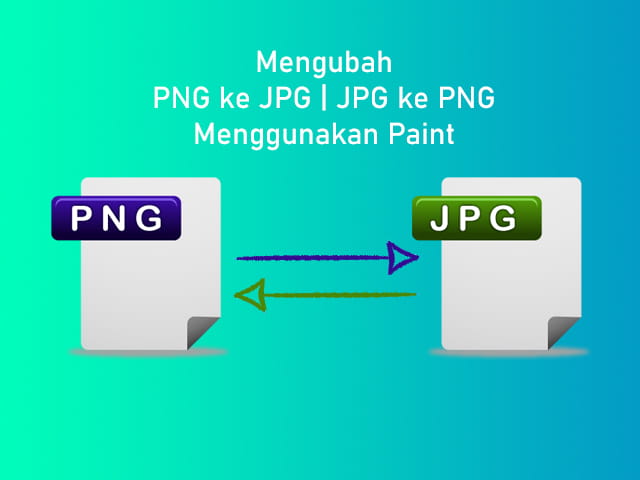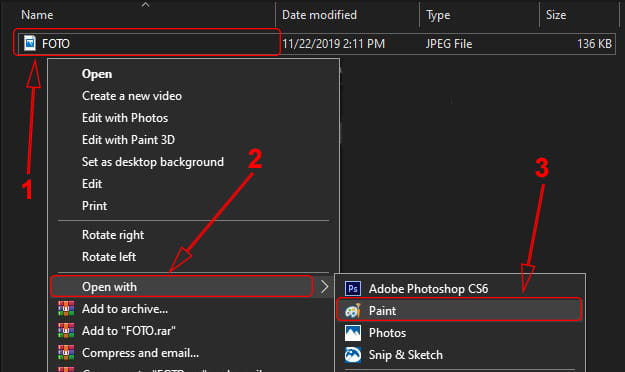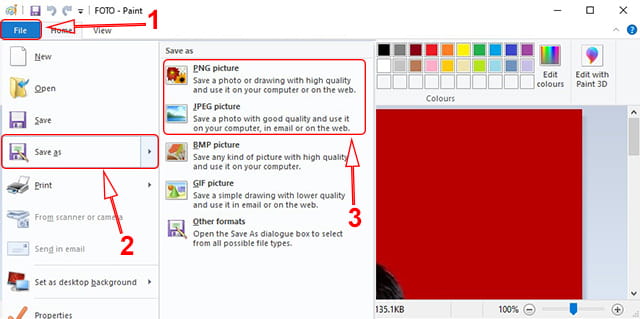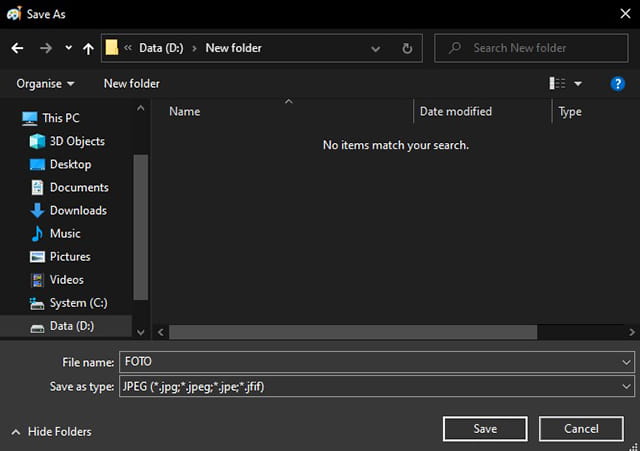Ada kalanya anda membutuhkan sebuah file gambar atau foto yang akan digunakan untuk keperluan tertentu. File foto tersebut yang anda butuhkan biasanya sudah diatur harus menggunakan format apa. Misalnya saja, ketika anda hendak melakukan pendaftaran online, maka sudah diatur format file foto apa yang harus diupload, entah itu PNG atau JPG.
Jika anda melakukan pendaftaran online melalui sebuah website yang memang sudah disediakan, maka biasanya sudah diatur format file foto yang bisa diupload. Umumnya format file foto yang digunakan pada pendaftaran online adalah format file JPG atau JPEG. Namun, tidak jarang juga menggunakan format file lain, seperti PNG.
Tetapi, tidak jarang file foto yang sudah disediakan tidak sesuai dengan format file yang dibutuhkan. Misalnya saja yang dibutuhkan adalah file foto berformat JPG, namun yang anda miliki berformat PNG, atau bisa juga sebaliknya. Jika demikian, maka anda tidak perlu bingung karena dapat langsung mengubah format file foto tersebut. Anda dapat mengubah formatnya dari JPG menjadi PNG maupun dari PNG menjadi JPG sesuai dengan yang dibutuhkan. (Baca juga: Cara Mengecilkan Ukuran Foto Menggunakan Paint)
Cara Mengubah Format File Foto JPG Menjadi PNG dan PNG ke JPG
Jika anda ingin mengubah format file sebuah gambar atau foto, maka ada banyak cara yang dapat digunakan. Anda dapat mengubah format file foto JPG menjadi PNG, PNG ke JPG, dan lain sebagainya. Cara paling mudah yang dapat anda lakukan di Laptop Windows adalah menggunakan Paint.
Penggunaan software Paint dikatakan paling mudah karena sudah tersedia pada bawaan Windows. Artinya anda tidak perlu menginstall software tersebut terlebih dahulu. Untuk mengubah format file foto menggunakan Paint, silahkan anda ikuti langkah-langkah berikut ini.
Langkah pertama adalah silahkan siapkan file gambar atau foto yang akan anda ubah formatnya. Entah itu file PNG yang akan diubah ke JPG, atau file JPG yang akan diubah ke PNG. Selanjutnya, silahkan klik kanan pada file foto tersebut lalu pilih Open With > Paint. Atau, bisa juga dilakukan dengan cara klik kanan pada file foto kemudian klik Edit pada context menu yang muncul.
Selanjutnya, pada jendela Paint yang muncul dan sudah terbuka foto anda, silahkan klik pada menu File. Kemudian arahkan kursor ke menu Save as. Kemudian, pada opsi format yang muncul silahkan pilih format yang anda inginkan. Jika anda ingin mengubah file PNG ke JPG, maka silahkan klik JPEG picture. Sebaliknya, jika anda ingin mengubah JPG atau JPEG ke PNG, maka silahkan klik PNG picture.
Kemudian, pada jendela Save as yang muncul silahkan pilih lokasi dimana anda akan menyimpan file foto yang sudah diubah formatnya. Kemudian, tentukan nama file foto tersebut, lalu klik Save.
Sampai pada tahap ini anda sudah berhasil mengubah file PNG ke JPG ataupun JPG ke PNG. Perlu anda ketahui bahwa opsi JPEG yang terdapat pada bagian diatas sama saja dengan JPG.
Itulah cara mudah untuk mengubah file PNG ke JPG ataupun JPG ke PNG. Cara ini dapat dilakukan pada semua edisi Windows, baik pada Windows 7, Windows 8/.1, maupun Windows 10. Hal ini tentu saja karena pada semua edisi Windows tersebut sudah terdapat aplikasi bawaan Paint. Jadi, jika anda ingin melakukan pendaftaran online, silahkan gunakan cara ini untuk mengubah format foto jika tidak sesuai dengan yang dibutuhkan.